Come rimuovere la gestione remota dei dispositivi mobili (MDM) da iPhone o iPad
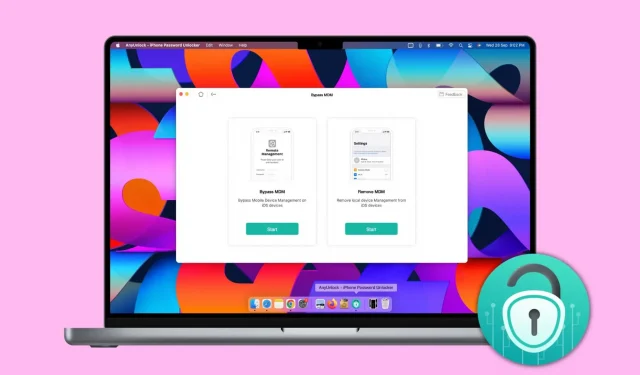
La gestione dei dispositivi mobili, o MDM, consente alle grandi organizzazioni di gestire da remoto i dispositivi Apple come iPhone, iPad e Mac che danno ai propri dipendenti. Ciò consente a un’organizzazione di distribuire aggiornamenti, installare app e imporre alcune restrizioni sui dispositivi iOS.
Ti troverai di fronte a un iPhone con uno schermo di controllo remoto che ti chiede di inserire nome utente e password se sei un dipendente dell’organizzazione a cui è stato assegnato questo dispositivo o se hai acquistato un iPhone usato e il venditore non ha rimosso l’MDM profilo in anticipo.
Un iPhone con MDM può avere molte restrizioni e non sarai in grado di utilizzarlo al massimo delle sue potenzialità. E se si tratta di un iPhone cancellato, non avere le credenziali giuste potrebbe non permetterti nemmeno di superare la schermata di configurazione del telecomando.
Per uscire da tali situazioni, puoi utilizzare AnyUnlock di iMobie e in questa guida ti mostreremo come farlo.
Restrizioni MDM
Quando un’azienda offre iPhone ai propri dipendenti, lo fa principalmente per il lavoro d’ufficio. E per impedire il lavoro non organizzativo, l’iPhone può avere alcune restrizioni.
Ad esempio, potresti non essere autorizzato a scaricare app sul tuo dispositivo iOS. La possibilità di connettersi a un computer potrebbe essere bloccata. Potresti non essere in grado di utilizzare Messaggi, alcuni servizi iCloud e avere restrizioni su Dov’è, AirDrop, Wi-Fi, App Clips, Bluetooth e altro. Se l’organizzazione decide, potresti persino essere bandito dal cambiare lo sfondo del tuo iPhone o dall’usare FaceTime su quell’iPhone con un profilo MDM! Inoltre, possono anche controllare a distanza il dispositivo o cancellarlo! L’elenco delle restrizioni è enorme e quando ho fatto i conti sul sito Apple , il numero di restrizioni che possono essere imposte ha superato quota 100!
Avere così tante restrizioni può rendere l’iPhone inadatto all’uso quotidiano. E per rimuoverli, puoi sbarazzarti delle restrizioni di gestione del profilo e dei dispositivi mobili.
Quindi, se hai acquistato un iPhone usato con un blocco MDM, ovviamente vorrai bypassarlo o sbarazzartene. A volte è anche possibile che tu abbia urgente bisogno di utilizzare il dispositivo, ma non hai più accesso alla tua password MDM o non è corretta e non puoi contattare la persona IT appropriata che la gestisce nella tua organizzazione.

Come bypassare MDM con AnyUnlock-iPhone Password Manager
Se il tuo iPhone è già configurato e in uso, prova ad andare su Impostazioni > Generali > VPN e gestione dispositivo per rimuovere il profilo MDM. Ma nella maggior parte dei casi, la possibilità di eliminare un profilo MDM è bloccata.
Se il tuo dispositivo non è configurato e inizializzato, vedrai la schermata Rimuovi controllo quando provi a configurare il tuo iPhone per renderlo pronto per l’uso. Se non disponi delle informazioni richieste, non sarai in grado di continuare oppure puoi continuare dall’iPhone, che presenta alcune limitazioni.
Per rendere nuovamente utilizzabile il tuo iPhone, dovrai rimuoverlo dalle grinfie di MDM e AnyUnlock-iPhone Password Manager è il tuo strumento per questo.
AnyUnlock supporta tutti gli iPhone da iPhone 3G in su, incluso l’ultimo iPhone 14. Per mantenere tutto senza intoppi, viene aggiornato regolarmente e funziona anche con iOS 15 e l’attuale iOS 16! E il tuo iPhone non è sottoposto a jailbreak quando usi AnyUnlock.
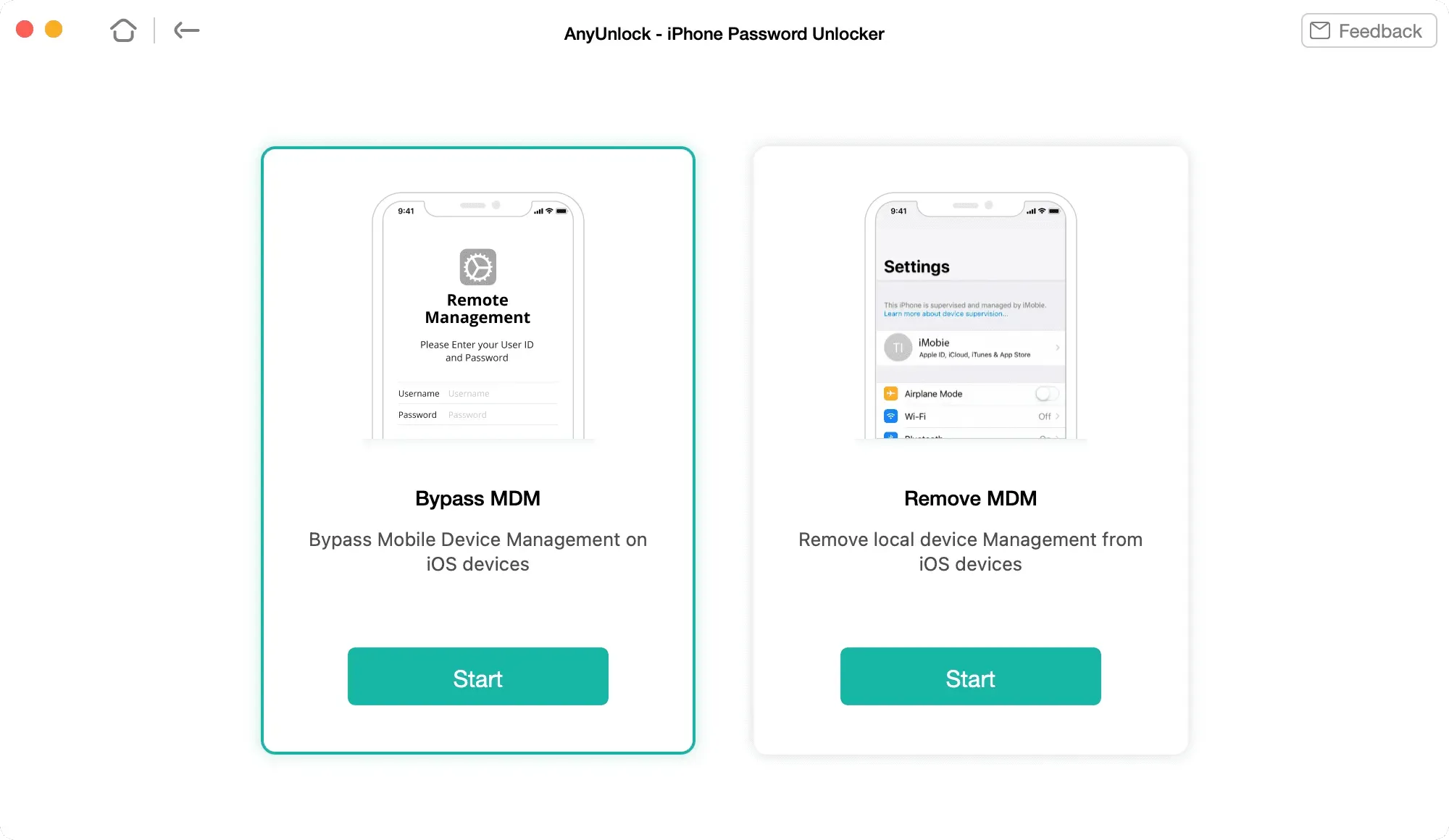
Segui questi passaggi per ignorare o rimuovere le restrizioni di controllo remoto dal tuo iPhone o iPad anche se non disponi del nome utente e della password richiesti:
1) Scarica AnyUnlock-iPhone Password Manager e installalo sul tuo Mac o PC.
2) Apri AnyUnlock e fai clic su Ignora MDM. Per ignorare la gestione dei dispositivi mobili, seleziona Ignora MDM > Avvia. Dovresti usarlo se il tuo iPhone è bloccato sullo schermo del telecomando durante la configurazione. Un’altra opzione è rimuovere MDM e puoi usarlo se il tuo iPhone è già configurato. Questa guida iMobie ti dirà di più su questi due processi.
3) Collega iPhone bloccato o MDM limitato al computer. Se decidi di bypassare MDM, assicurati che il tuo iPhone sia nella schermata del telecomando che vedi quando configuri il tuo iPhone.
4) Fare clic su “Ignora ora” o “Elimina ora”.
Hai fatto tutto da parte tua. Dopo alcuni secondi, AnyUnlock-iPhone Password Manager dovrebbe ignorare o rimuovere le restrizioni MDM.
Ottieni AnyUnlock per il tuo computer
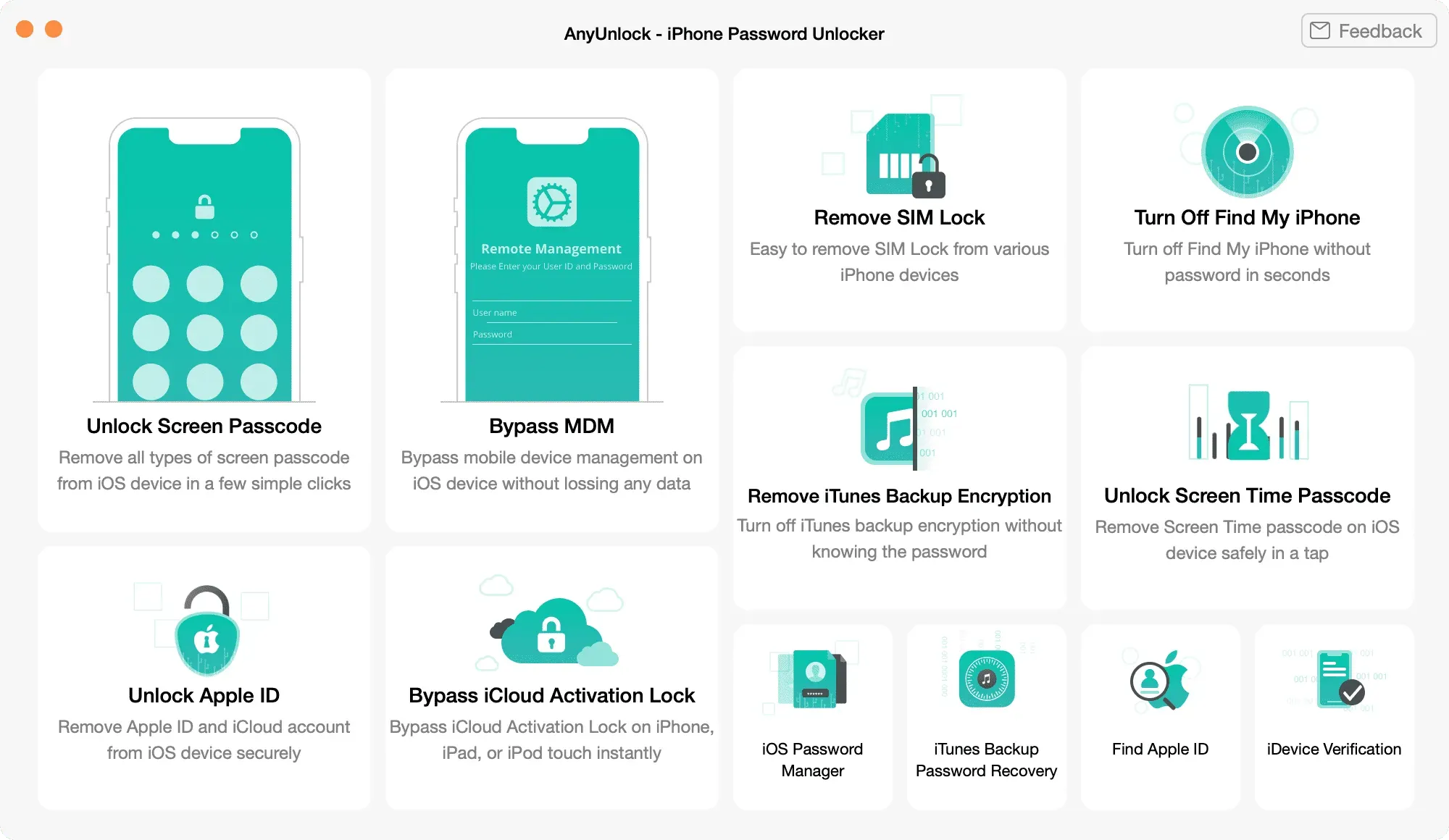
Mentre AnyUnlock è disponibile come download gratuito, per bypassare o rimuovere MDM dal tuo iPhone, dovrai acquistare la versione pro .
Oltre a rimuovere le restrizioni sul controllo remoto dal tuo iPhone, AnyUnlock ha una serie di funzionalità relative alle password e ai blocchi di bypass. Puoi usarlo per sbloccare il passcode dello schermo, rimuovere il blocco della scheda SIM, sbloccare il passcode dello schermo, recuperare la password di backup di iTunes e altro ancora.



Lascia un commento